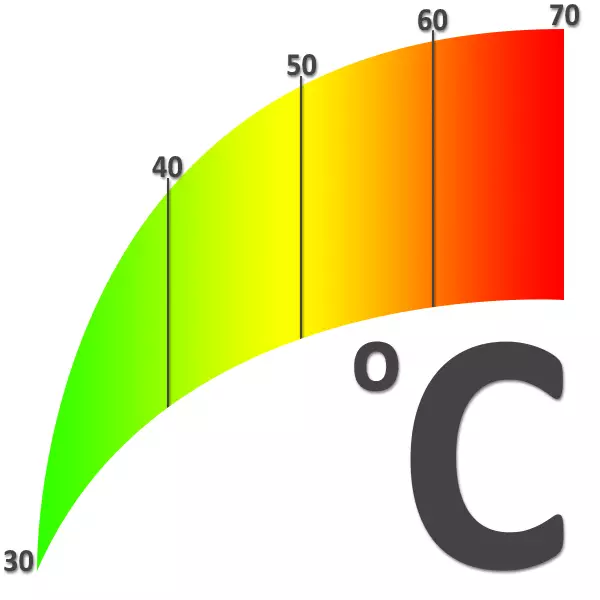
පරිගණකයේ තත්වය අධීක්ෂණයේ එක් අංගයක් වන්නේ එහි සංරචකවල උෂ්ණත්වය මැනීමයි. සාරධර්ම නිවැරදිව තීරණය කිරීමට සහ කුමන සංවේදක කියවීම් සම්මතයට සමීපව තීරණය කිරීමට ඇති හැකියාව, සහ තීරණාත්මක ය, තීරණාත්මක ය, අධික ලෙස උනුසුම් වීමට හා බොහෝ ගැටලු වළක්වා ගැනීමට ප්රතිචාර දැක්වීමට උපකාරී වේ. සියලුම පළාත් සභා සංරචකවල උෂ්ණත්වය මැනීමේ මාතෘකාව මෙම ලිපියෙන් ඉස්මතු කරනු ඇත.
අපි පරිගණකයේ උෂ්ණත්වය මනිනු ලැබේ
ඔබ දන්නා පරිදි, නූතන පරිගණකයක් බොහෝ සංරචක වලින් සමන්විත වන අතර, එහි ප්රධාන වන්නේ මවු පුවරුව, සකසනය, සකසනය, දෘ hard තැටි, ග්රැෆික් ඇඩැප්ටරය සහ බල සැපයුමකි. මෙම සියලු සංරචක සඳහා, උෂ්ණත්ව තන්ත්රයට අනුකූල වීම වැදගත් වන අතර, ඒවා සාමාන්යයෙන් ඔවුන්ගේ කාර්යයන් දිගු කලක් ඉටු කළ හැකිය. ඒ සෑම එකක් ගැනම උසුලීම සමස්ත පද්ධතියේ අස්ථායී ක්රියාකාරිත්වයට හේතු විය හැක. ඊළඟට, අපි අයිතම විශ්ලේෂණය කරන්නෙමු, පරිගණකයේ ප්රධාන නෝඩ් වල තාප සංවේදකවල තාප සංවේදකවල සාක්ෂිය ඉවත් කරන්නේ කෙසේද යන්න අපි විශ්ලේෂණය කරන්නෙමු.CPU
ප්රොසෙසරයේ උෂ්ණත්වය මනිනියි විශේෂ වැඩසටහන් භාවිතා කරයි. එවැනි නිෂ්පාදන වර්ග දෙකකට බෙදා ඇත: මූලික මීටර, මූලික වර්ණ පරතරය වැනි සරල මීටර සහ සවිස්තරාත්මක පරිගණක තොරතුරු බැලීමට නිර්මාණය කර ඇති මෘදුකාංග - Isa64. CPU කවරයේ සංවේදක කියවීම් BIOS හි නැරඹිය හැකිය.
තව දුරටත් කියවන්න: වින්ඩෝස් 7 හි ප්රොසික් 7 හි ප්රොසෙසරයේ උෂ්ණත්වය පරීක්ෂා කරන්නේ කෙසේද?
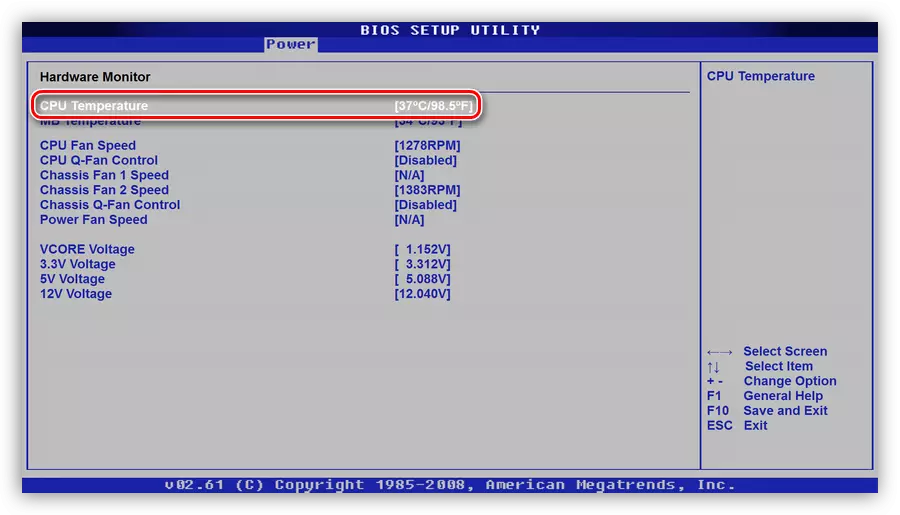
සමහර වැඩසටහන් වල කියවීම් දෙස බලන විට, අපට අගයන් කිහිපයක් දැකිය හැකිය. පළමු (සාමාන්යයෙන් (සාමාන්යයෙන් "හරය", "CPU", "CPU" හෝ හුදෙක් "CPU") ඉහළ කවරයෙන් ඉවත් කර ඇත. වෙනත් අගයන් cpu ගණකාධිකාරී මත උණුසුම පෙන්වන්න. මෙය කිසිසේත්ම නිෂ් less ල තොරතුරු නොමැති අතර, ඒ මන්දැයි කතා කරමු.

ප්රොසෙසරිස් උෂ්ණත්වය ගැන කතා කරමින්, අපි අදහස් කළේ අගයන් දෙකක් පමණි. පළමු අවස්ථාවෙහිදී, මෙය පියන මත තීරණාත්මක උෂ්ණත්වයක් වන අතර, එනම්, අනුරූප සංවේදකය පිළිබඳ කියවීම් ප්රොසෙසරය සිසිල් වීමේ වාර ගණන (ට්රම්ප්) හෝ සියල්ලටම අක්රිය කරන්න. වැඩසටහන් මෙම තනතුර හරය, CPU හෝ CPU (ඉහත බලන්න) ලෙස පෙන්වයි. දෙවැන්න - මෙය හරයට හැකි උපරිම උණුසුම වන අතර, පසුව සියල්ල සිදුවන්නේ පළමු අගය ඉක්මවා ඇති ආකාරයට ය. මෙම දර්ශක අංශක කිහිපයකින් වෙනස් විය හැකිය, සමහර විට 10 දක්වා සහ ඊට වැඩි. මෙම දත්ත සොයා ගැනීමේ හැකියාවන් දෙකක් තිබේ.
මෙයද බලන්න: අධික උනුසුම් කිරීමේ ප්රොසෙසරය පරීක්ෂා කරන්න
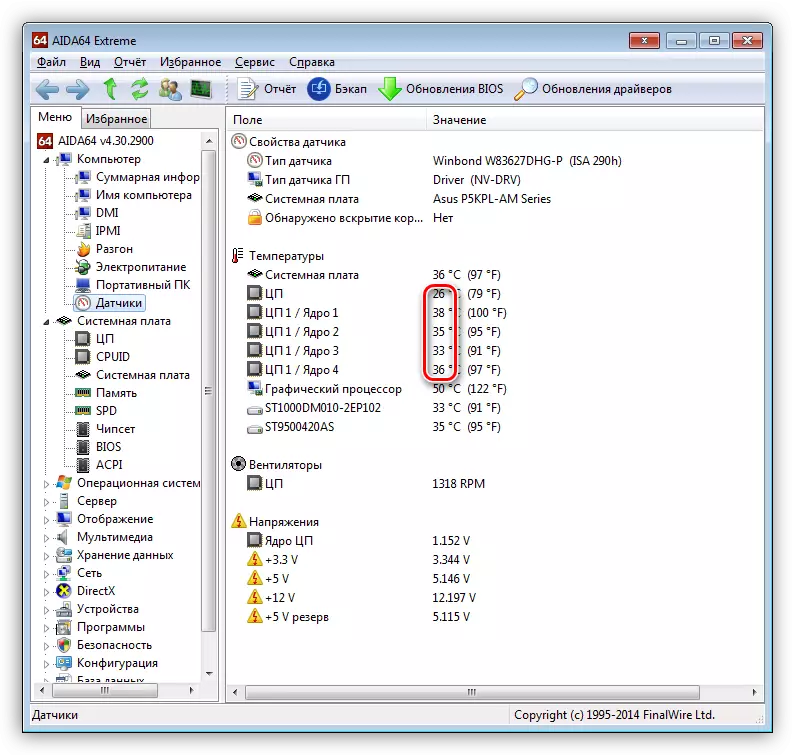
- පළමු අගය සාමාන්යයෙන් අන්තර්ජාල වෙළඳසැල්වල භාණ්ඩවල ඇති භාණ්ඩවල ඇති "උපරිම මෙහෙයුම් උෂ්ණත්වය" ලෙස හැඳින්වේ. ඉන්ටෙල් ප්රොසෙසර සඳහා එකම තොරතුරු Ark.intel.com වෙබ් අඩවියේ දැකිය හැකිය, යැන්ඩෙක්ස්, ඔබේ ගලෙහි නම සහ සුදුසු පිටුවක් ක්රියාත්මක කරයි.
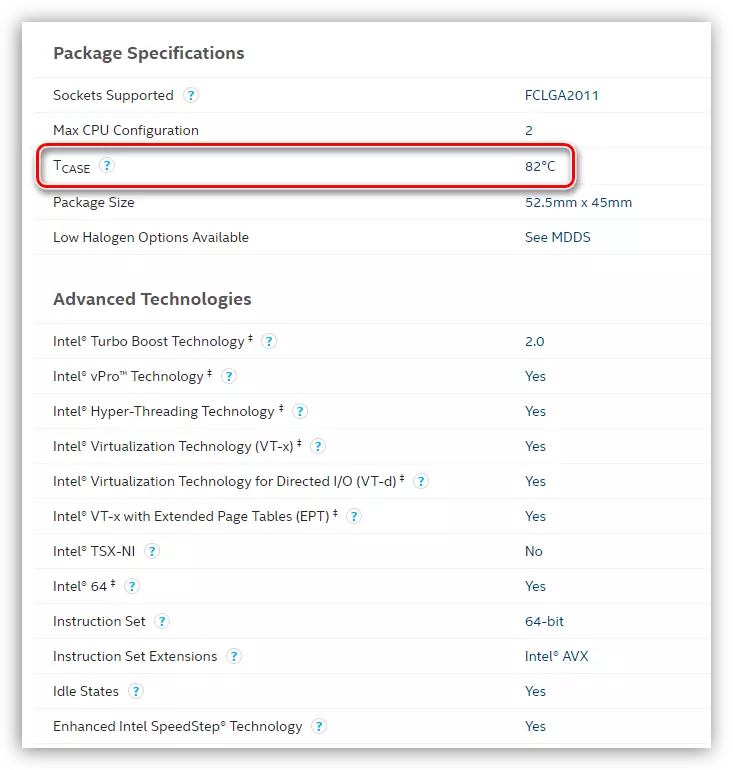
AMD සඳහා, මෙම ක්රමය ද අදාළ වන අතර, AMD.COM හි හෙඩ්සෙට් හි ඇති දත්ත පමණි.

- දෙවැන්න එය එකම AILA64 හි සහාය ඇතිව වේ. මෙය සිදු කිරීම සඳහා, "පද්ධති පුවරුව" කොටසට ගොස් "CPUID" බ්ලොක් එක තෝරන්න.
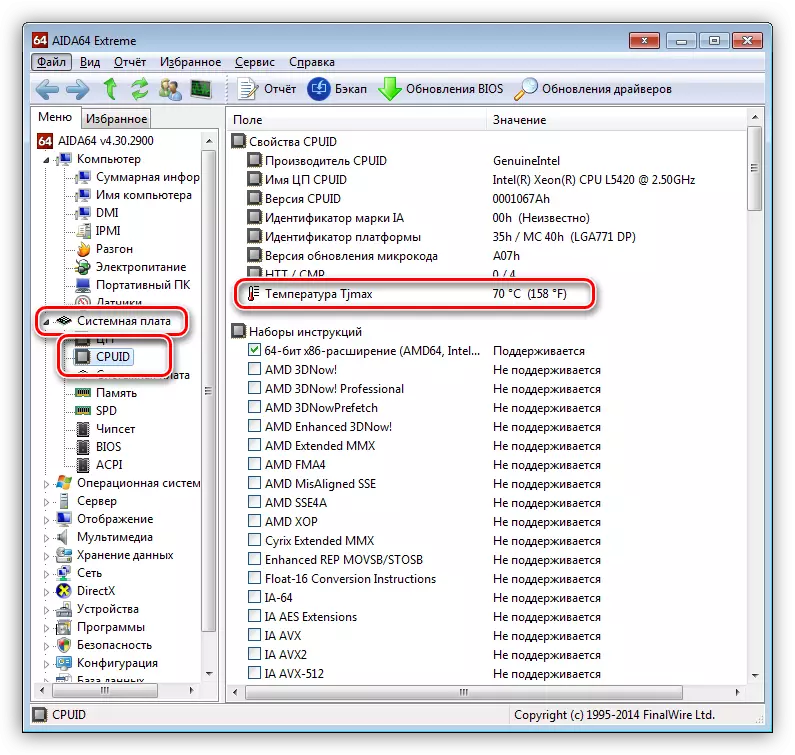
මෙම උෂ්ණත්වය දෙක වෙන් කිරීම වැදගත් වන්නේ මන්දැයි දැන් අපි එය තේරුම් ගනිමු. බොහෝ විට, තත්වයන් ඇතිවන්නේ කාර්යක්ෂමතාවයේ අඩුවීමක් හෝ පියන සහ ප්රොසෙසරය ස් stal ටිකය අතර තාප අතුරුමුහුණතේ ගුණාංග සම්පූර්ණ වීමත් සමඟ ය. මෙම අවස්ථාවේ දී, සංවේදකයාට සාමාන්ය උෂ්ණත්වයක් පෙන්විය හැකි අතර මේ අවස්ථාවේ CPU සංඛ්යාත අවපාතය ඇවිස්සීම හෝ නිතිපතා විසන්ධි වේ. තවත් විකල්පයක් යනු සංවේදකයේ හැසිරීමකි. සියලු සාක්ෂි අනුගමනය කිරීම එකවර අනුගමනය කිරීම වැදගත් වන්නේ එබැවිනි.
මෙයද බලන්න: විවිධ නිෂ්පාදකයින්ගේ ප්රොසෙසරවල සාමාන්ය වැඩ කරන උෂ්ණත්වය
වීඩියෝ කාඩ්පත
වීඩියෝ කාඩ්පත සකසනයට වඩා තාක්ෂණික වශයෙන් වඩාත් සංකීර්ණ උපාංගයක් වන බැවින්, එම වැඩසටහන්ම සමඟම එහි උණුසුම ද තරමක් පහසුය. අයිඩා වෙත අමතරව, ග්රැෆික් ඇඩ්රොප්ටරයක GPU-Z සහ Furmark වැනි පුද්ගලික මෘදුකාංගයක් ද ඇත.
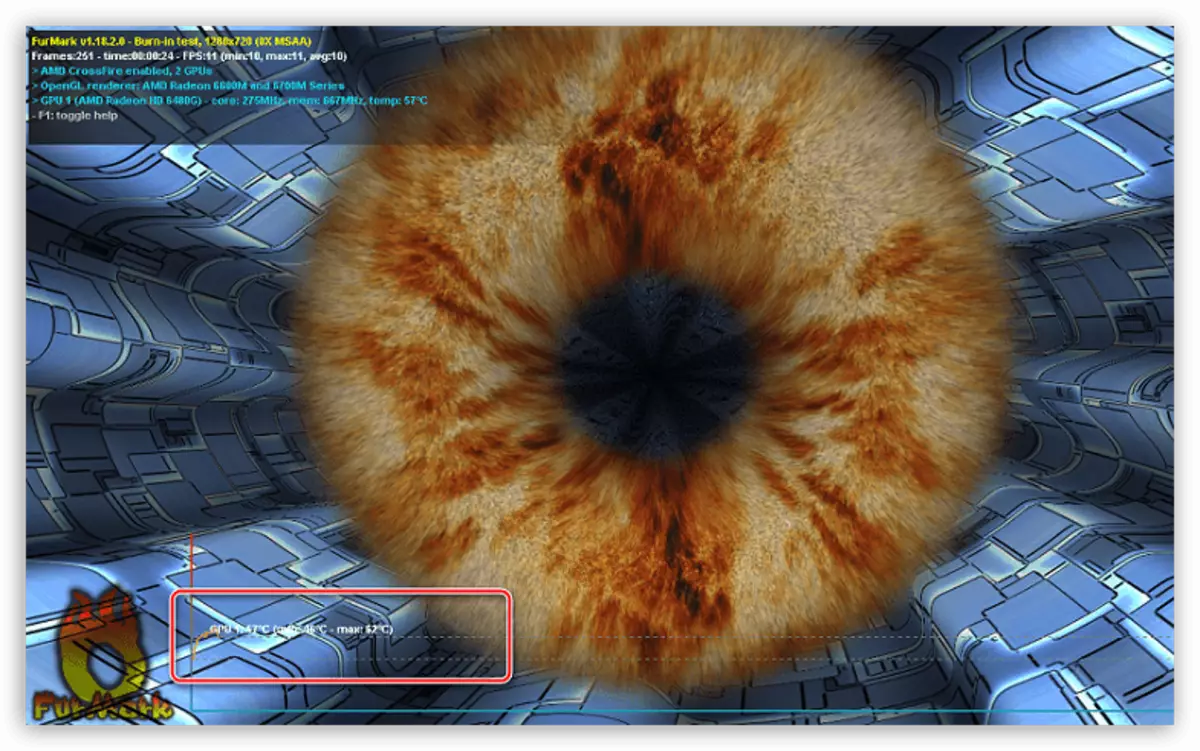
මුද්රිත පරිපථ පුවරුවෙහි, විශේෂයෙන් වීඩියෝ මතකයේ සහ විදුලි දාමයේ චිප්ස් සමඟ මුද්රිත පරිපථ පුවරුවේ වෙනත් සංරචක ඇති බව ඔබ අමතක නොකළ යුතුය. අධීක්ෂණ උෂ්ණත්වය හා සිසිලනය අධීක්ෂණය කිරීම ද ඔවුන්ට අවශ්ය වේ.
වැඩිදුර කියවන්න: වීඩියෝ කාඩ් උෂ්ණත්වය අධීක්ෂණය
ග්රැෆික් චිප් සිදු වන අගයන් විවිධ මාදිලිවල සහ නිෂ්පාදකයින්ගෙන් තරමක් වෙනස් විය හැකිය. පොදුවේ ගත් කල, උපරිම උෂ්ණත්වය අංශක 105 ක මට්ටමක තීරණය වන නමුත් මෙය වීඩියෝ කාඩ්පතට කාර්ය සාධනය අහිමි විය හැකි විවේචනාත්මක දර්ශකයකි.
තව දුරටත් කියවන්න: වැඩ කිරීමේ උෂ්ණත්වය සහ වීඩියෝ කාඩ්පත් අධික ලෙස රචනය කිරීම
දෘ hard තැටි
දෘ hard තැටි වල උෂ්ණත්වය ඔවුන්ගේ ස්ථාවර ක්රියාකාරිත්වය සඳහා තරමක් වැදගත් ය. එක් එක් "දෘඩ" පාලකය තමන්ගේම තාප සංවේදකය සමඟ සන්නද්ධ වන අතර, එහි කියවීම් පද්ධතියේ සමස්ත අධීක්ෂණය සඳහා කිසිදු වැඩසටහනක් භාවිතා කරමින් සලකා බැලිය හැකිය. HDD උෂ්ණත්වය, හවුමොනිටර්, ක්රිස්ටල්ඩිස්කින්ෆින්ෆින්ෆෝනය, අයිඩා 644 වැනි විශේෂ මෘදුකාංග රාශියක් ඔවුන් සඳහා ලියා ඇත.

තැටි සඳහා උනුසුම් වීම වෙනත් සංරචක සඳහා ද හානිකර ය. සාමාන්ය උෂ්ණත්වය ඉක්මවා යන විට, "තිරිංග" ක්රියාත්මක කිරීම, එල්ලීම, එල්ලීම සහ නිල් මරණ පවා නිරීක්ෂණය කළ හැකිය. මෙය වළක්වා ගැනීම සඳහා, "උෂ්ණකාරකය" කියවීම් සාමාන්ය දෙයක් වන්නේ කුමක් දැයි ඔබ දැනගත යුතුය.
තව දුරටත් කියවන්න: විවිධ නිෂ්පාදකයින්ගේ දෘ hard තැටි වල වැඩ කරන උෂ්ණත්වය
RAM
අවාසනාවකට මෙන්, RAM කාලසටහන මෘදුකාංග අධීක්ෂණය සඳහා වන මෙවලම සඳහා එය සපයා නැත. හේතුව ඔවුන්ගේ අධික උරුමක් දැක්වීමේ ඉතා දුර්ලභ අවස්ථාවන් මත ය. සාමාන්ය තත්වයන් යටතේ, ම්ලේච්ඡ ත්වරණයකින් තොරව, මොඩියුල සෑම විටම පාහේ සාධාරණයි. නව ප්රමිතීන් පැමිණීමත් සමඟ මෙහෙයුම් ආතතිය අඩු වූ අතර එයින් අදහස් කරන්නේ එහි අර්ථය වන්නේ විවේචනාත්මක සාරධර්ම නොමැති උෂ්ණත්වය කරා ළඟා නොවේ.

ඔබේ ලෑලි පයිරෝමීටරයක් භාවිතා කර හෝ සරල ස්පර්ශයක් භාවිතා කරමින් ඔබේ ලෑලි ඉතා උණුසුම් වන ආකාරය මැන බලන්න. සාමාන්ය පුද්ගලයෙකුගේ ස්නායු පද්ධතියට අංශක 60 ක් පමණ ඔරොත්තු දිය හැකිය. ඉතිරිය දැනටමත් "උණුසුම්" වේ. තත්පර කිහිපයක් ඇතුළත අත පිටුපසට අදින්න අවශ්ය නොවන්නේ නම්, පසුව මොඩියුල සමඟ සෑම දෙයක්ම පිළිවෙලට තිබේ. සොබාදහමේ ද, අතිරේක සංවේදක වලින් සමන්විත ශරීර මැදිරි 5.25 ක් සඳහා බහුකාර්ය මණ්ඩල ඇත, ඒවා තිරය මත ප්රදර්ශනය කෙරේ. ඒවා ඉතා ඉහළ නම්, ඔබට පළාත් සභා නිවාසවල අතිරේක විදුලි පංකාවක් ස්ථාපනය කර මතකයට එවිය යුතුය.
මවු පුවරුව
මවු පුවරුව යනු විවිධාකාර ඉලෙක්ට්රොනික සංරචක සමඟ පද්ධතියේ වඩාත් සංකීර්ණ උපාංගයයි. වඩාත් උණුසුම් චිප්සෙට් සහ පවර් දාම චිපය වඩාත් උණුසුම් බර බැවින් වඩාත් උණුසුම් වේ. සෑම චිප්සෙට් එකකටම උෂ්ණත්ව සංවේදකයක් ඇත, එම සියලු අධීක්ෂණ වැඩසටහන් භාවිතා කරමින් ලබා ගත හැකිය. මේ සඳහා විශේෂ මෘදුකාංගයක් නොපවතී. ඒඩා හි, මෙම අගය "පරිගණකයේ" කොටසේ "සංවේදක" පටිත්තෙහි දැකිය හැකිය.
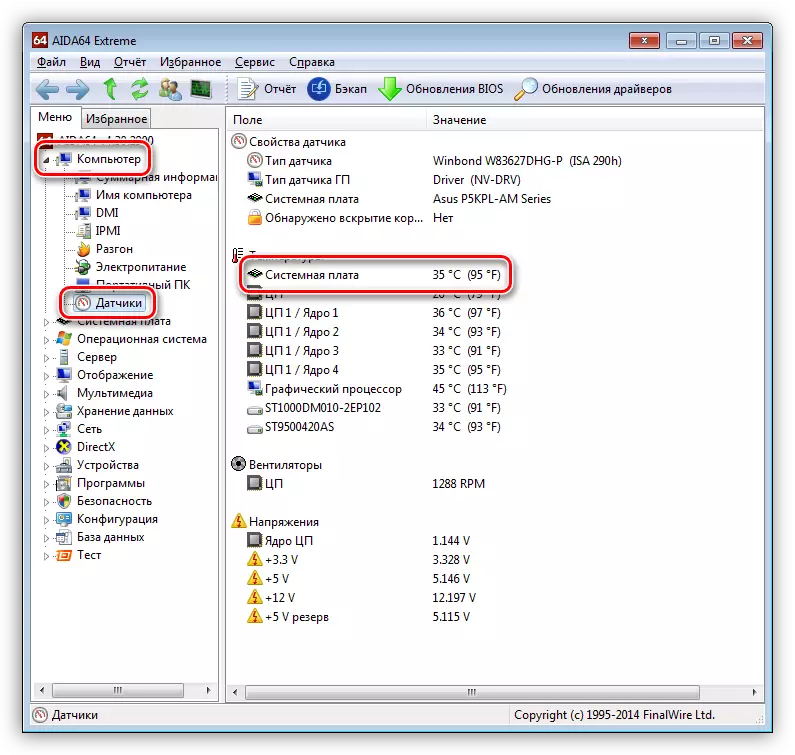
සමහර මිල අධික "මවුලුන්" මත, අතිරේක සංවේදක ඉදිරිපත් කළ හැකිය, වැදගත් නෝඩ් වල උෂ්ණත්වය මෙන්ම පද්ධති ඒකකය තුළ වාතය ද මැනිය හැකිය. බල පරිපථය සම්බන්ධයෙන් ගත් කල, පයරෝමීටරයක් හෝ නැවතත්, නැවතත් "ඇඟිලි ක්රමය" මෙහි උපකාරී වේ. බහුකාර්ය පැනල් මෙහි ඉතා හොඳින් කෝප්.
නිගමනය
පරිගණක සංරචකවල උෂ්ණත්වය අධීක්ෂණය කිරීම ඉතා වගකිව යුතු අතර, ඔවුන්ගේ සාමාන්ය වැඩ සහ දීර් onge ායුෂ මේ මත රඳා පවතී. එක් විශ්වීය හෝ විශේෂිත වැඩසටහන් කිහිපයක් අත ළඟ තබා ගැනීම අතිශයින්ම අවශ්ය වන අතර, ඒවා නිතිපතා සාක්ෂි පරීක්ෂා කරයි.
